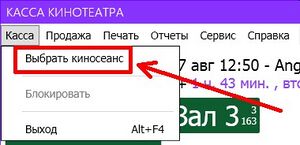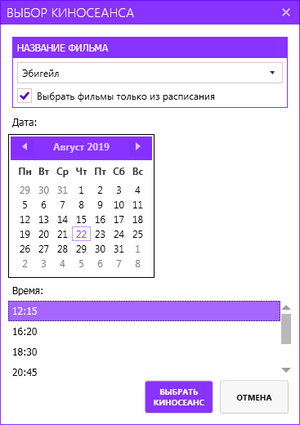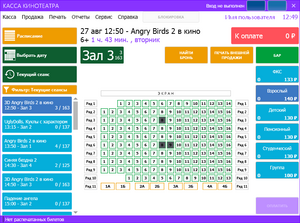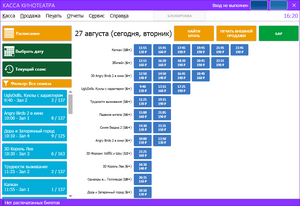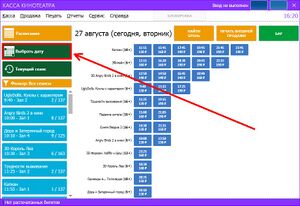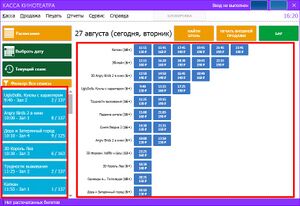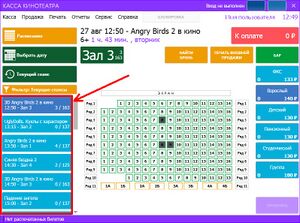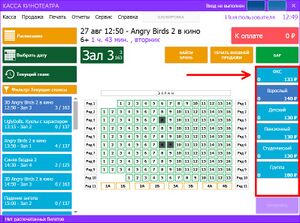Выбор сеанса и фильма: различия между версиями
| (не показана 1 промежуточная версия этого же участника) | |||
| Строка 1: | Строка 1: | ||
'''Выбор сеанса''' можно осуществить двумя способами. | '''Выбор сеанса''' можно осуществить двумя способами. | ||
== Первый способ == | == Выбор сеанса == | ||
=== Первый способ === | |||
При нажатии кнопки '''ВЫБРАТЬ КИНОСЕАНС.''' | При нажатии кнопки '''ВЫБРАТЬ КИНОСЕАНС.''' | ||
[[Файл:Меню выбрать сеанс.jpg|без|мини]] | [[Файл:Меню выбрать сеанс.jpg|без|мини]] | ||
| Строка 9: | Строка 10: | ||
[[Файл:Главная.png|без|мини]] | [[Файл:Главная.png|без|мини]] | ||
== Второй способ == | === Второй способ === | ||
После входа в программу необходимо ''нажать'' кнопку '''РАСПИСАНИЕ''' на панели инструментов, после чего откроется '''окно выбора сеанса'''.[[Файл:Расписание.png|мини|без]]Выбор даты осуществляется с помощью встроенного '''календаря''', который открывается при ''нажатии'' кнопки '''ВЫБРАТЬ ДАТУ''', расположенной в левой части '''окна выбора сеансов'''.[[Файл:Расписание выбрать дату.jpg|мини|без]] | |||
[[Файл:Выбрать дату.png|мини|206x206пкс|без]]Экран ''разделен'' на две части. | |||
[[Файл:Расписание две части.jpg|без|мини]] | |||
В '''левой части''' отображается сеансов, отсортированных '''по времени'''. В '''правой части''' отображается список сеансов, отсортированных '''по названию фильма'''. | |||
[[Файл: | Для '''выбора сеанса''' необходимо ''щелкнуть'' по нужному сеансу '''левой кнопкой мыши'''. | ||
[[Файл:Главная список сеансов.jpg|без|мини]] | |||
'''Выбор сеанса''' в пределах выбранной даты может быть осуществлен без выхода из схемы зала. Для этого необходимо ''выбрать'' нужный '''сеанс''' на '''левой части''' экрана и ''дважды щелкнуть'' по нему '''левой кнопкой мыши'''. | |||
Выбор | == Выбор типа билетов == | ||
В '''правой части''' экрана можно получить информацию о '''ценах''' на типы билетов выбранного '''сеанса'''. Чтобы ''поменять'' '''цену''' '''взрослого''' билета на '''льготный''', согласно '''ценовой схеме''', необходимо ''нажать'' '''левой кнопкой мыши''' на тип билета с необходимой '''ценой''' и выбрать '''место'''. | |||
[[Файл:Главная типы билетов.jpg|без|мини]] | |||
Текущая версия на 13:35, 20 ноября 2021
Выбор сеанса можно осуществить двумя способами.
Выбор сеанса
Первый способ
При нажатии кнопки ВЫБРАТЬ КИНОСЕАНС.
Открывается окно с выбором по дате и названию фильма.
Далее открывается схема зала на выбранный сеанс и фильм.
Второй способ
После входа в программу необходимо нажать кнопку РАСПИСАНИЕ на панели инструментов, после чего откроется окно выбора сеанса.
Выбор даты осуществляется с помощью встроенного календаря, который открывается при нажатии кнопки ВЫБРАТЬ ДАТУ, расположенной в левой части окна выбора сеансов.
Экран разделен на две части.
В левой части отображается сеансов, отсортированных по времени. В правой части отображается список сеансов, отсортированных по названию фильма.
Для выбора сеанса необходимо щелкнуть по нужному сеансу левой кнопкой мыши.
Выбор сеанса в пределах выбранной даты может быть осуществлен без выхода из схемы зала. Для этого необходимо выбрать нужный сеанс на левой части экрана и дважды щелкнуть по нему левой кнопкой мыши.
Выбор типа билетов
В правой части экрана можно получить информацию о ценах на типы билетов выбранного сеанса. Чтобы поменять цену взрослого билета на льготный, согласно ценовой схеме, необходимо нажать левой кнопкой мыши на тип билета с необходимой ценой и выбрать место.